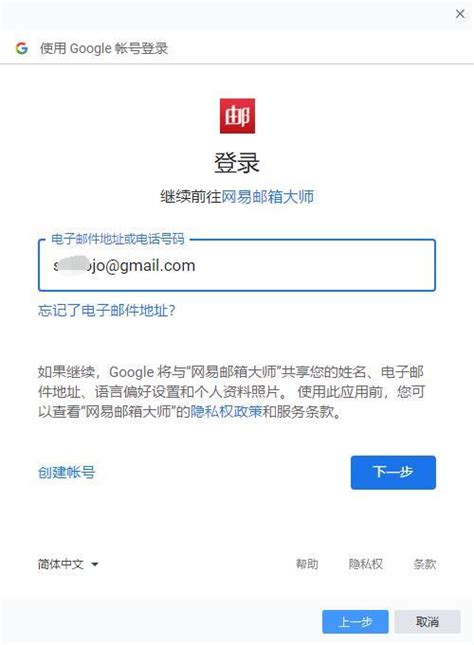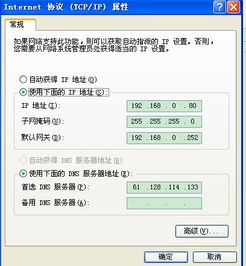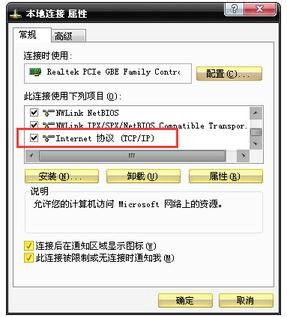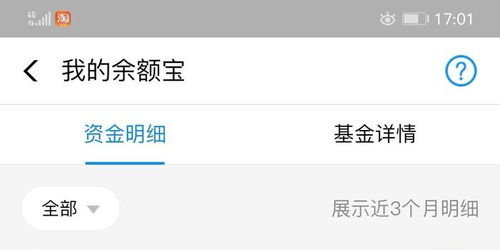如何解决“无法完成格式化”的问题?
遭遇“无法完成格式化”困境?别急,这里有你的救星!
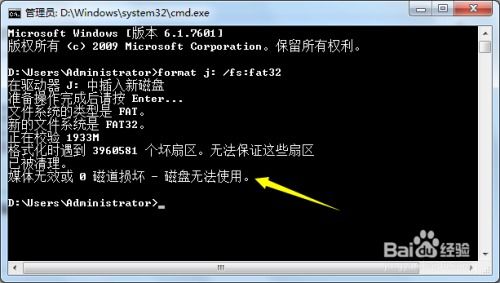
在日常生活中,我们或多或少都会碰到存储设备如U盘、硬盘、SD卡等需要格式化的情况。然而,有时候我们会遇到“无法完成格式化”的提示,这简直让人抓狂不已。无论是为了清理病毒、修复文件系统错误,还是为了重新分配存储空间,格式化的需求无处不在。面对这样的困境,你是否感到束手无策?别担心,今天我们就来深入探讨一下这个问题,并提供一系列解决方案,让你轻松摆脱“无法完成格式化”的烦恼。
一、了解“无法完成格式化”的原因
在寻求解决方案之前,了解问题的根源至关重要。导致存储设备“无法完成格式化”的原因有很多,常见的包括:
文件系统损坏:存储设备在使用过程中可能因为各种原因导致文件系统损坏,从而使得格式化无法进行。
病毒或恶意软件感染:病毒或恶意软件可能会破坏存储设备上的文件系统和数据,使其无法正常格式化。
写保护或只读属性:有些存储设备具有写保护功能或只读属性,这会阻止对其进行格式化。
驱动程序问题:驱动程序损坏或过时可能导致操作系统无法正确识别存储设备,从而无法进行格式化。
硬件故障:存储设备可能存在物理损坏或连接问题,导致其无法正常格式化。
二、常见解决方案
针对以上原因,我们可以尝试以下解决方案:
1. 检查设备连接和写保护
首先,确保存储设备已正确连接到电脑,并且连接稳定。对于U盘、SD卡等存储设备,检查其是否处于写保护状态。如果写保护开关被打开,请将其关闭后再进行格式化操作。
2. 使用磁盘管理工具
Windows系统自带的磁盘管理工具(如磁盘管理)可以帮助我们查看和管理存储设备。在磁盘管理中,我们可以尝试对无法格式化的磁盘进行删除卷操作,然后再重新创建新的卷。这相当于手动进行格式化操作。
步骤:打开“计算机管理”(右击“此电脑”选择“管理”),在左侧导航栏中找到“磁盘管理”,找到目标磁盘并右击,选择“删除卷”后,再右击空白区域选择“新建简单卷”进行格式化。
3. 使用命令行工具
Windows系统的命令行工具(如CMD)提供了许多强大的功能,包括格式化存储设备。我们可以使用`format`命令来尝试格式化无法完成的存储设备。
步骤:打开CMD(以管理员身份运行),输入`diskpart`并按回车,然后依次输入`list disk`、`select disk X`(X为存储设备编号)、`clean`(清除磁盘数据,注意此操作会删除所有数据)、`create partition primary`(创建主分区)、`select partition 1`、`format fs=ntfs quick`(以NTFS文件系统快速格式化)。
注意:`clean`命令会删除存储设备上的所有数据,请务必确认无误后再执行。
4. 第三方格式化工具
如果以上方法都无法解决问题,我们可以尝试使用第三方格式化工具。这些工具通常具有更强大的功能和更高的兼容性,能够处理一些系统工具无法解决的问题。例如,DiskGenius、EaseUS Partition Master等都是较为知名的第三方分区管理工具,它们提供了丰富的功能来帮助我们格式化存储设备。
DiskGenius:这是一款功能强大的磁盘分区管理工具,它提供了磁盘分区、数据恢复、数据备份等功能。使用DiskGenius,我们可以轻松地对无法格式化的存储设备进行格式化操作。
EaseUS Partition Master:这款工具提供了磁盘分区管理、数据恢复、数据迁移等功能。它支持多种文件系统,包括NTFS、FAT32、FAT16等,能够很好地解决无法格式化的问题。
5. 检查硬件故障
如果以上方法都无法解决问题,那么可能是存储设备存在硬件故障。此时,我们可以尝试使用其他电脑或设备连接存储设备,看是否能够正常识别并进行格式化。如果仍然无法格式化,那么很可能是存储设备存在物理损坏,需要送修或更换。
三、预防措施
为了避免存储设备出现“无法完成格式化”的问题,我们可以采取以下预防措施:
定期备份数据:定期备份存储设备上的重要数据,以防数据丢失。
使用正版软件:避免使用盗版或未知来源的软件,以免病毒感染存储设备。
谨慎操作:在进行格式化等操作时,务必确认无误后再执行,避免误操作导致数据丢失。
保持设备清洁:定期清洁存储设备,避免灰尘和污垢影响其正常工作。
四、总结
遇到“无法完成格式化”的问题时,我们不必过于慌张。通过了解问题的原因和尝试各种解决方案,我们可以轻松摆脱这个困境。同时,我们也可以采取一些预防措施来避免这个问题的发生。希望这篇文章能够帮助你解决存储设备无法格式化的问题,让你更好地管理和使用存储设备。
如果你还有其他关于存储设备的问题或需要进一步的帮助,请随时向我们咨询。我们随时待命,为你提供专业的解答和支持。别再让
- 上一篇: 邢台天河山游玩全攻略
- 下一篇: AO3平台详解:全面了解AO3是什么
-
 轻松解决“Windows无法完成格式化”问题资讯攻略11-04
轻松解决“Windows无法完成格式化”问题资讯攻略11-04 -
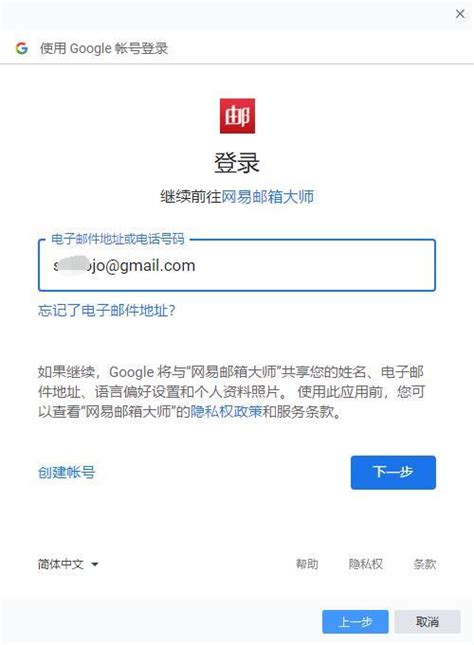 如何解决谷歌邮箱无法登录的问题资讯攻略11-26
如何解决谷歌邮箱无法登录的问题资讯攻略11-26 -
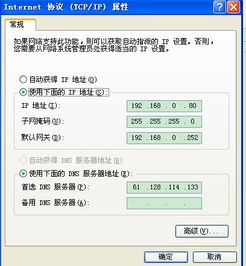 如何解决灵通打单网页无法打开的问题资讯攻略11-07
如何解决灵通打单网页无法打开的问题资讯攻略11-07 -
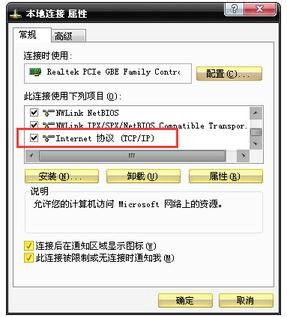 如何有效解决网络波动不稳定问题资讯攻略11-28
如何有效解决网络波动不稳定问题资讯攻略11-28 -
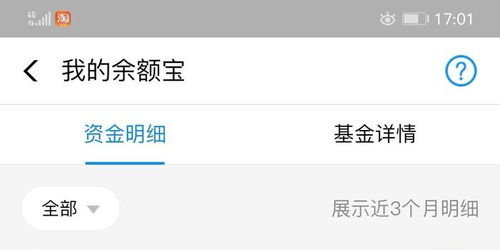 如何巧妙解决去哪儿网取消订单扣全款问题资讯攻略11-25
如何巧妙解决去哪儿网取消订单扣全款问题资讯攻略11-25 -
 胖滚战士游戏频繁闪退及黑屏问题如何解决?资讯攻略10-26
胖滚战士游戏频繁闪退及黑屏问题如何解决?资讯攻略10-26